电脑中IE浏览器被锁定主页且相关设置选项为灰色如何解决
更新日期:2024-03-22 01:57:09
来源:网友投稿
手机扫码继续观看

有时候我们浏览到一些恶意网站或者使用一些软件,会篡改IE浏览器默认主页。当我们想要到Internet选项中进行修改时,发现主页的相关设置显示灰色,显然无法做出修改。这时,我们不妨使用下面提供的方法来解决这一问题。
大力推荐:电脑最新系统下载
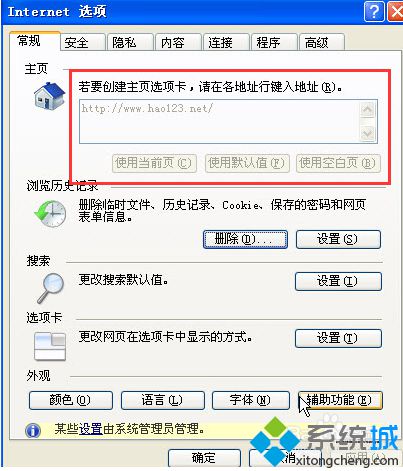
1、按Win+R打开运行,输入regedit并回车;
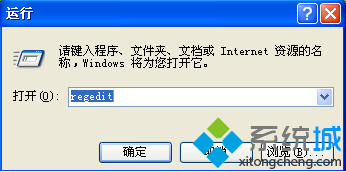
2、在注册表中依次展开HKEY_CURRENT_USER\Software\Policies\Microsoft\InternetExplorer\Control Panel,如果没有ControlPanel,就在该位置新建一个项;
3、在ControlPanel下新建一个名为HomePage的DWORD值,并双击打开将值设为0,点击确定即可。

如果发现自己电脑中的IE浏览器被锁定主页,且相关的主页设置显示灰色,不能进行修改,那么可以参考上述的方法来解决。
该文章是否有帮助到您?
常见问题
- monterey12.1正式版无法检测更新详情0次
- zui13更新计划详细介绍0次
- 优麒麟u盘安装详细教程0次
- 优麒麟和银河麒麟区别详细介绍0次
- monterey屏幕镜像使用教程0次
- monterey关闭sip教程0次
- 优麒麟操作系统详细评测0次
- monterey支持多设备互动吗详情0次
- 优麒麟中文设置教程0次
- monterey和bigsur区别详细介绍0次
系统下载排行
周
月
其他人正在下载
更多
安卓下载
更多
手机上观看
![]() 扫码手机上观看
扫码手机上观看
下一个:
U盘重装视频












